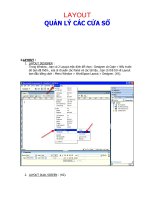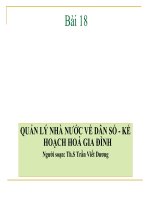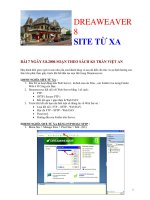LAYOUT QUẢN LÝ CÁC CỬA SỔBÀI 5 NGÀY 3.8.2006 SOẠN THEO SÁCH KS TRẦN VIỆT pot
Bạn đang xem bản rút gọn của tài liệu. Xem và tải ngay bản đầy đủ của tài liệu tại đây (928.61 KB, 5 trang )
1
LAYOUT
QUẢN LÝ CÁC CỬA SỔ
BÀI 5 NGÀY 3.8.2006 SOẠN THEO SÁCH KS TRẦN VIỆT AN
I.LAYOUT :
1. LAYOUT DESIGNER :
Trong Window , bạn có 2 Layout mặc định để chọn : Designer và Code > Nếu trước đó bạn đã
thêm , xóa di chuyển các Panel và các tài liệu , bạn có thể trở về Layout ban đầu bằng cách :
Menu Window > WorkSpace Layout > Designer. (H1).
2. LAYOUT DUAL SCREEN : (H2).
2
3. C
HỈNN SỬA LAYOUT : Nới Rộng Cửa sổ > Nhấp Nút Tam Giác Nhỏ ở Đáy hay hông Cửa sổ
h
o
ặ
c
P
h
í
m
F
4
(
H
3
)
.
3
4. Bạn thiết lập theo cách bạn mong muốn , sau đó Save bằng cách Menu Window > WorkSpace
Layout > Save Current > Nhập đặt tên . sau nầy muốn đổi tên khác , bạn chọn Menu Window
> WorkSpace Layout > Manage .
II.QUẢN LÝ CÁC CỬA SỔ :
1. XẾP TẦNG :
Mở Layout mặc định Designer (H4)
Mở
Layout có kiểu Xếp Tầng : Window > Cascade .Các Cửa Sổ Tài Liệu sẽ xuất hiện theo kiểu
xếp tầng . Mỗi cửa sổ hơi thấp hơn và nằm bên Phải so với cửa sổ nằm ngang đằng sau nó . (
H5).
4
2. CHIỀU NGANG :
Mở Layout mặc định > Window > Title Horizontally > ra cửa sổ tài liệu xếp ngói theo chiều
ngang với khoảng trống tách đều . (H6).
3. CHIỀU DỌC :
Mở Layout mặc định > Window > Title Vertically > Các cửa sổ xếp ngói theo chiều dọc với
khoảng trống có sẵn dược tách đều giữa chúng.(H7).
5
4. C
HÚ Ý :
Nhấp nút maximize cửa sổ của bất cứ tài liệu nào để đặt trở lại tất cả cửa sổ đang mở
vào vị trí của chúng .
Muốn tìm tài liệu đang mở > Menu Window > Tài liệu nằm cuối Menu.
Dùng Menu bật lên ở đáy Phải cửa sổ liệt kê các kích cở cửa sổ có sẵn.